Come accendere la TV con Alexa
Ti senti pronto per abbracciare il mondo della domotica e, dopo aver acquistato il tuo primo Amazon Echo, hai intenzione di sfruttarlo per compiere un'operazione tanto semplice quanto importante: l'accensione del tuo amato televisore tramite i comandi vocali di Alexa! Non avendo però molta esperienza in merito, proprio non sai come procedere, ed è per questo motivo che ora sei qui, sul mio sito Web. Come dici? Ho decisamente centrato il punto? In tal caso, sono felice di comunicarti che ti trovi nel posto giusto, al momento giusto!
Con questo tutorial, infatti, ho tutta l'intenzione di spiegarti come accendere la TV con Alexa, avvalendoti di alcune tecniche di semplice applicazione. In particolare, ti suggerirò alcune soluzioni per rendere qualsiasi televisore compatibile con l'assistente vocale di Amazon, dopodiché mi concentrerò sugli Smart TV, ormai sempre più numerosi, che integrano il supporto ad Alexa.
Dunque, senza attendere un secondo in più, mettiti bello comodo e leggi con attenzione tutto quanto ho da spiegarti sull'argomento: sono sicuro che, al termine di questa guida, sarai perfettamente in grado di far “ubbidire” il televisore ai comandi che vorrai impartirgli. Provare per credere!
Indice
- Informazioni preliminari
- Come accendere e spegnere la TV con Alexa
- Come accendere la Smart TV con Alexa
- Come accendere TV con Alexa e Fire Stick
- Non riesco ad accendere la TV con Alexa: come risolvere
Informazioni preliminari

Se hai intenzione di usare i comandi vocali di Alexa per accendere, spegnere e più in generale controllare il televisore, ci sono alcune informazioni preliminari al riguardo che è mio dovere fornirti per permetterti di avere le idee perfettamente chiare sulla questione. In particolare, è bene che tu sia consapevole delle condizioni in cui questo può accadere.
Tanto per cominciare, esistono alcuni Smart TV (es. la linea SmartThinQ AI di LG, alcuni Sony Bravia prodotti a partire dalla seconda metà del 2017 e i televisori Samsung compatibili con Smart Things) che integrano, all'interno del sistema operativo, una funzionalità diretta che consente di interfacciarli e di controllarli tramite l'assistente vocale di Amazon. Per accertarti che lo Smart TV di tuo interesse sia compatibile con Alexa, ti consiglio comunque di leggere con attenzione la sua scheda tecnica.
Se non è questo il tuo caso, non disperare: esistono alcune soluzioni alternative che consentono di accendere la TV con Alexa o spegnere i televisori tramite comando vocale e che possono essere applicate anche su Smart TV non compatibili con l'assistente vocale di Amazon, o addirittura su TV non Smart. Ecco qualche esempio.
- Prese Smart — sono dispositivi “intelligenti” che si collegano alla prese di casa, che si connettono a Internet e consentono di accendere o spegnere, tramite smartphone o tablet, gli apparecchi elettronici a essi collegati.
- Telecomandi IR/Wi-Fi — sono dei veri e propri telecomandi “universali”, dotati di porta a infrarossi, i quali possono essere collegati a Internet e controllati tramite l'app o, se consentito, tramite la voce.
- App per telecomando universale — queste app consentono di controllare i televisori collegati a Internet. Alcune di esse sono compatibili con Alexa.
Nei capitoli successivi di questa guida, ti illustrerò come utilizzare ciascuno dei metodi elencati in questa sezione.
Come accendere e spegnere la TV con Alexa
Ora che disponi di tutte le informazioni teoriche sull'argomento, è arrivato il momento di entrare nel vivo di questa guida e di mostrarti, nel concreto, come accendere e spegnere la TV con Alexa. In questa sezione, ti illustrerò alcuni “trucchetti” utilizzabili per effettuare questa operazione sui televisori non Smart e sugli Smart TV non compatibili con l'assistente vocale di Amazon.
Presa Smart
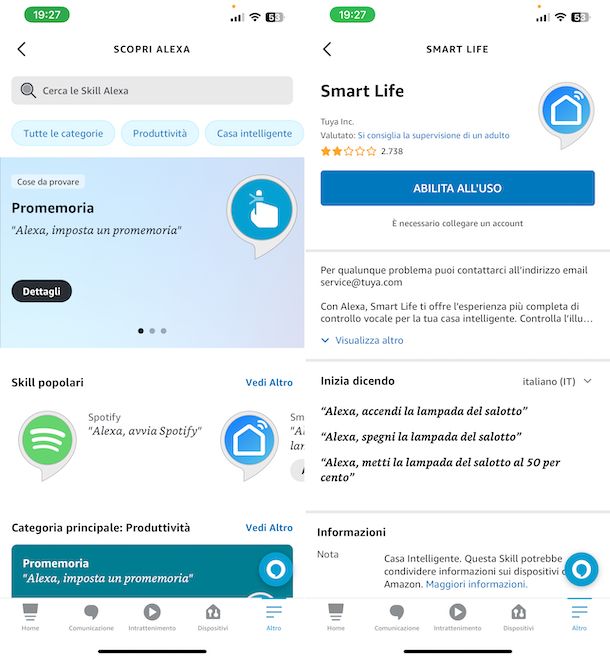
Senza ombra di dubbio, il metodo più semplice di accendere la TV con Alexa prevede l'impiego di una presa Smart compatibile con l'assistente vocale di Amazon, da utilizzare per gestire l'alimentazione del televisore stesso. Optando per questa soluzione, potrai accendere e spegnere il televisore semplicemente chiedendo ad Alexa di accendere o spegnere la presa.
Questa tecnica ha a suo favore la possibilità di essere utilizzata su tutti i televisori, anche quelli più datati, ma porta con sé qualche piccolo svantaggio: spegnendo il televisore tramite la presa, per esempio, non sarà poi possibile usufruire delle eventuali funzionalità di avvio veloce disponibili sul TV (in quanto esse non possono essere usate quando l'alimentazione viene completamente interrotta). Infine, come è semplice intuire, non sarà possibile effettuare operazioni diverse dall'accensione o dallo spegnimento del dispositivo.
In commercio sono disponibili prese Smart dotate di connettività Wi-Fi per tutte le fasce di prezzo e, solitamente, dispongono di “frutto” Schuko.

Amazon Smart Plug (presa intelligente con connettività Wi-Fi), compati...

Tapo P105 - Presa Smart Italiana, WiFi Intelligente Smart Plug, Contro...

Tenda Smart Plug Beli SP3, presa Smart WiFi compatibile con Amazon Ale...
Ti stai chiedendo come si usa una presa intelligente? Non è difficile. I passaggi, chiaramente, variano da produttore a produttore, tuttavia sono in grado di fornirti alcune indicazioni generiche da seguire, per riuscire nell'impresa.
- Collega la presa intelligente all'alimentazione di casa, assicurandoti di trovarti in una zona raggiunta dalla rete Wi-Fi, dopodiché collega il televisore da controllare all'ingresso posto su di essa.
- Scarica l'app “compagna” della presa Smart sul tuo smartphone o sul tuo tablet (es. le prese Teckin vengono gestite tramite l'app Smart Life per Android e iOS/iPadOS, mentre le prese TP-Link vengono gestite tramite l'app Kasa Smart, anch'essa disponibile per Android e iOS/iPadOS).
- Avvia l'app in questione, compila il modulo proposto per creare un nuovo account e, a registrazione ultimata, scegli l'opzione per aggiungere una nuova casa e segui la procedura guidata per crearla.
- Dopo aver creato la casa, fai tap sul pulsante per aggiungere un nuovo dispositivo, indica di voler aggiungere una presa Smart e segui le istruzioni che ti vengono fornite per collegare quest'ultima alla rete Wi-Fi di casa.
Conclusa la configurazione dell'app, sarai in grado di controllare la presa Smart (e quindi di accendere o spegnere il televisore) semplicemente intervenendo sull'interruttore visualizzato sullo schermo.
Infine, per controllare la presa intelligente tramite l'assistente vocale Amazon, devi installare la relativa skill. Per riuscirci, avvia l'app di Amazon Alexa, fai tap sul pulsante Altro posizionato in basso a destra e seleziona la voce Skill e giochi dal menu che ti viene proposto.
Adesso, fai tap sul campo Cerca le Skill Alexa che si trova in alto, cerca la skill dedicata alla presa in tuo possesso (es. TP-LINK Kasa o Smart Life), selezionala e fai tap sul pulsante Abilita all'uso per attivarla. Infine, quando richiesto, effettua l'accesso impiegando le medesime credenziali usate all'interno dell'applicazione di gestione della presa e, se richiesto, autorizza Amazon Alexa al controllo dei dispositivi di domotica, rispondendo affermativamente all'avviso mostrato sullo schermo.
A partire da questo momento, potrai accendere o spegnere la presa Smart (e quindi il TV) impartendo il comando vocale Alexa, accendi/spegni [nome della presa].
Telecomando universale IR/Wi-Fi universale
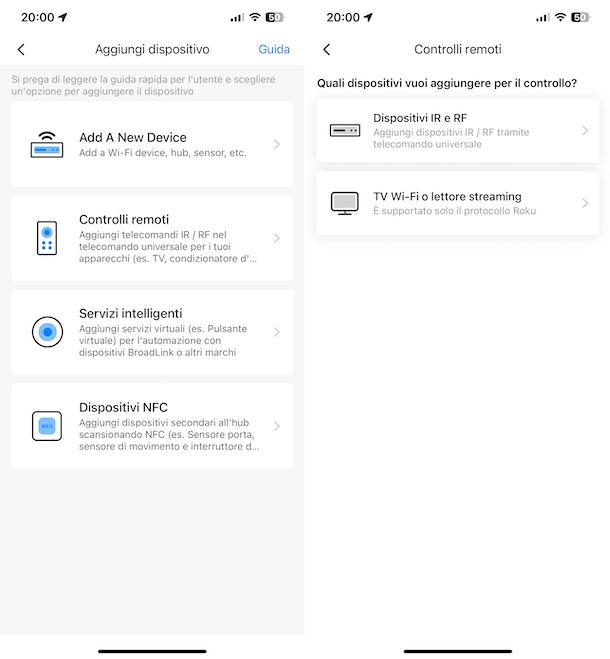
Un altro metodo assolutamente valido per controllare un televisore tramite Alexa prevede l'impiego di un telecomando universale IR/Wi-Fi. Nel caso in cui non ne avessi mai sentito parlare, questi dispositivi si collegano alla rete Wi-Fi di casa e, tramite la stessa, consentono di controllare televisori e altri device attraverso la porta infrarossi, utilizzando un'app dedicata per smartphone e tablet.

Broadlink RM Mini 3, telecomando universale WiFi IR intelligente, hub ...

Telecomando IR Smart, Smart Home Automation, Panamalar wireless WiFi c...

Broadlink - RM4 Mini - Telecomando universale IR audio/video, hub remo...

BroadLink RM4 pro - Telecomando universale IR e RF, apprendimento codi...
Non tutti i telecomandi funzionano allo stesso moto, anche se le procedure di configurazione sono più o meno simili. Per prima cosa, bisogna associare il telecomando al televisore, tramite la relativa app ufficiale.
Successivamente, bisogna scaricare la skill del produttore del telecomando e, dopo averla ottenuta, bisogna effettuare l'aggiunta del telecomando. Al termine della procedura, il telecomando universale IR/Wi-Fi sarà in grado di ricevere comandi vocali tramite Alexa, riportandoli sul televisore.
Come esempio concreto, lascia che ti spieghi la procedura dettagliata da effettuare sul telecomando BroadLink RM Mini3. Prima ancora di iniziare, è necessario che siano soddisfatte le seguenti condizioni.
- Il telecomando deve essere collegato all'alimentazione elettrica, acceso e posto in corrispondenza del televisore (in modo tale che i sensori IR dei dispositivi possano comunicare).
- Il telecomando deve trovarsi in una zona ben coperta dalla rete Wi-Fi.
- Deve essere attiva una rete Wi-Fi a 2.4 GHz (attualmente il BroadLink Mini3 non supporta le reti a 5 GHz).
- Lo smartphone o il tablet utilizzati per la configurazione devono essere connessi alla stessa rete Wi-Fi da utilizzare per il telecomando.
Soddisfatte queste condizioni, puoi procedere con la configurazione del dispositivo. Per prima cosa, avvalendoti del tuo smartphone o del tuo tablet, scarica e installa l'app di BroadLink per Android oppure per iOS/iPadOS, avviala e fai tap sulla voce Skip, per saltare il tutorial iniziale.
Ora procedi con la configurazione dell'app, specificando il tuo Paese di residenza (presumibilmente Italy), facendo tap sulla voce OK posta in alto a destra e acconsentendo al messaggio che vedi comparire sullo schermo.
Successivamente, dovresti trovarti al cospetto della schermata di login dell'app: per creare un nuovo account BroadLink, fai tap sulla voce Iscriviti subito situata in basso, accetta la politica sulla privacy e fornisci le informazioni che ti vengono richieste. In alternativa, puoi effettuare l'accesso con l'account Google o quello Apple.
A login effettuato, devi procedere con la creazione della tua prima casa. Per cui, imposta la posizione casa e fai tap sul tasto Comincia l'uso, dopodiché puoi iniziare a “popolare” la casa con il tuo primo dispositivo Smart (in questo caso il telecomando). Dunque, fai tap sul pulsante Aggiungi dispositivo, apponi il segno di spunta accanto alla voce Ho letto e accettato le clausole e tocca il pulsante Continua, dunque sfiora la dicitura Controlli remoti e quella Dispositivi IR e RF per avviare la ricerca automatica dei dispositivi.
Dopo qualche istante, l'app dovrebbe chiederti la rete Wi-Fi alla quale connettere i dispositivi rilevati: utilizza il modulo proposto per inserire il nome della rete e la relativa password d'accesso e, quando sei pronto, sfiora il tasto per stabilire il collegamento e per passare allo step successivo.
Se tutto è andato per il verso giusto, dovresti visualizzare, dopo qualche istante, il nome del telecomando in tuo possesso, all'interno della lista dei device rilevati: quando ciò avviene, fai tap sul suo nome e poi sul pulsante per aggiungerlo alla casa. Adesso, indica la stanza in cui si trova il telecomando, sfiora la voce per avanzare con i passaggi, assegna un nome a piacere al telecomando e tocca sui pulsanti per concludere la configurazione iniziale.
Il passaggio successivo consiste nell'associare il televisore da controllare e il telecomando: sfiora dunque il pulsante Aggiungi elettrodomestici, tocca il pulsante TV, apponi il segno di spunta accanto alla voce Non ricordare di nuovo e sfiora nuovamente il pulsante Aggiungi elettrodomestici, per procedere con l'abbinamento dei due dispositivi.
A questo punto, avvalendoti dei moduli proposti, scegli la marca e il modello del televisore in tuo possesso, sfiora il pulsante per avviare il test, premi due tra i pulsanti visualizzati a schermo e, se il televisore “risponde” correttamente a entrambi i comandi, fai tap sul pulsante per confermare la cosa Altrimenti, tocca il pulsante indicante che non funziona, per passare al test successivo.
Individuata la giusta configurazione, fai tap sui pulsanti Continua e OK e seleziona la camera in cui si trova il televisore (presumibilmente la stessa in cui è situato il telecomando). Infine, fai tap sul pulsante per proseguire oltre e assegna un nome al televisore appena associato avendo cura di sceglierlo attentamente, in quanto sarà il nome da comunicare ad Alexa per i comandi vocali. Concludi la fase di configurazione sfiorando i pulsanti preposti.
Ci siamo quasi: ora esci dall'app di BroadLink e avvia l'app di Amazon Alexa, recati nella sezione dedicata alle Skill e giochi (facendo tap sul pulsante ☰ posto in alto) e, avvalendoti della lente d'ingrandimento, cerca la skill BroadLink. Quando l'hai trovata, selezionala e tocca il pulsante Abilita all'uso per attivarla.
A questo punto, apponi il segno di spunta accanto alla voce Confirmed, fai tap sul pulsante Next e, avvalendoti del modulo visualizzato a schermo, effettua l'accesso utilizzando le credenziali del profilo BroadLink creato in precedenza e il gioco è fatto! Alexa dovrebbe notificarti l'avvenuto collegamento della skill BroadLink. Puoi chiudere l'app di Alexa, saltando la fase di rilevamento dei nuovi dispositivi: per accendere il televisore, non devi fare altro che pronunciare il comando Alexa, accendi [nome TV].
App per telecomando universale
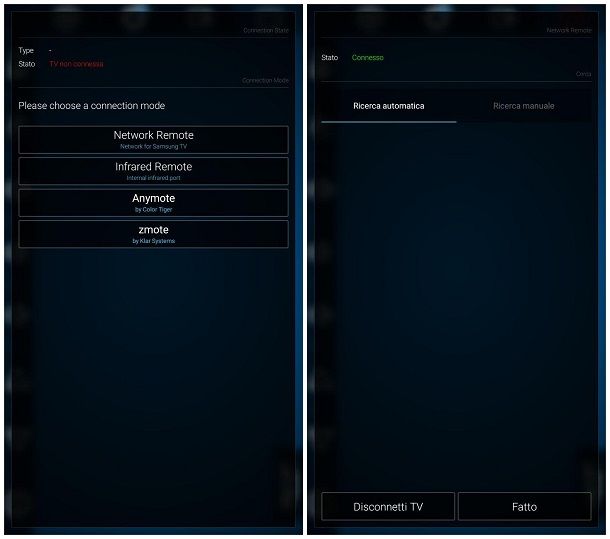
Un altro metodo per accendere la TV con Alexa prevede l'impiego di un'app per telecomando universale compatibile con l'assistente vocale di Amazon. Una delle applicazioni di questo tipo è Smart TV Remote per Android: essa consente, previa opportuna configurazione, di controllare i televisori Samsung delle serie B, C, D, E, F, K, M, N e Q, a patto che essi siano collegati a Internet.
Inoltre, grazie alla skill dedicata, l'applicazione può essere a sua volta controllata tramite la voce: in tal modo, Alexa impartirà comandi all'app che, a sua volta, trasmetterà i comandi al TV.
Dunque, per accendere la TV Samsung con Alexa, anche se essa non è nativamente compatibile con il servizio, devi innanzitutto abilitare la skill Smart TV Remote: per farlo, avvia l'app di Amazon Alexa, tocca il pulsante Altro e seleziona la voce Skill e giochi dal menu visualizzato sullo schermo.
Ora, utilizza il campo di ricerca in alto per cercare la skill Smart TV Remote e, quando l'hai trovata, tocca il pulsante Abilita all'uso per attivarla. Completata la configurazione della skill, esci dall'app di Alexa e installa l'app di Smart TV Remote per Android, scaricandola dalla relativa sezione del Play Store (oppure su store alternativi).
In seguito, avvia l'applicazione appena ottenuta, tocca il pulsante Power (quello a forma di cerchio con linea), seleziona la voce Network Remote dal menu proposto e tocca la voce Cerca TV, per avviare la ricerca automatica del TV Samsung. Qualora la ricerca non dovesse avere successo, assicurati che il dispositivo dal quale stai agendo e il televisore siano connessi alla medesima rete Wi-Fi.
Conclusa la configurazione del “telecomando”, sfiora il pulsante a forma d'ingranaggio per richiamare il menu delle impostazioni, apponi il segno di spunta accanto alla voce Voice Assistant e fai tap sulla voce Amazon Echo Custom Skill, per avviare la procedura di abbinamento tra i dispositivi.
A questo punto, fai tap sul pulsante Registrati e, per finalizzare l'abbinamento, impartisci ad Alexa il comando vocale Alexa, chiedi a Smart Remote di registrare la mia app con il codice [numero codice], sostituendo a [numero codice] le cifre visualizzate sullo schermo. Se tutto è andato per il verso giusto, Alexa dovrebbe notificarti l'avvenuta associazione dell'app.
Il gioco è fatto! A partire da questo momento, puoi accendere la TV pronunciando il comando Alexa, chiedi a Smart Remote di accendere la mia TV. Contento?
Come accendere la Smart TV con Alexa
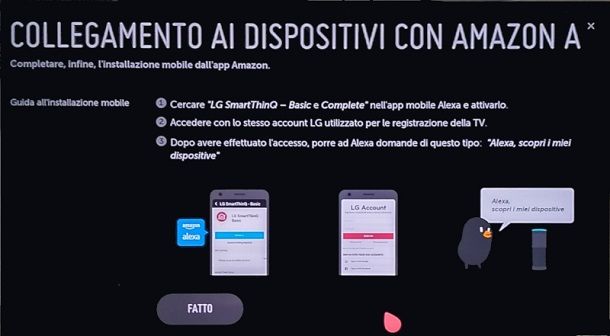
Possiedi uno Smart TV compatibile con Alexa e ritieni che, finalmente, sia arrivata l'ora di imparare ad accenderlo, spegnerlo e controllarlo a distanza usando l'assistente vocale di Amazon? Allora lascia che ti dia qualche informazione in più al riguardo, spiegandoti per l'appunto come accendere la Smart TV con Alexa.
La procedura di configurazione dei televisori “intelligenti” compatibili con i comandi vocali di Amazon Alexa non è sempre uguale e può differire da produttore a produttore: in linea di massima, però, ci sono degli step ben precisi da eseguire, che mi appresto a elencarti di seguito.
- Accendi il televisore e assicurati che esso sia correttamente collegato a Internet (se non lo hai ancora fatto, puoi seguire i passaggi che ti ho indicato nella mia guida dedicata).
- Apri la schermata relativa alle app installate sul televisore e, dalla stessa, avvia l'applicazione dedicata ad Amazon Alexa. In alcuni casi, potrebbe essere necessario installare quest'ultima dallo store dedicato oppure previa pressione di un tasto ben preciso del telecomando.
- Dopo aver avviato l'app sul televisore, segui i passaggi che ti vengono suggeriti per effettuare l'accesso tramite il proprio account personale (account del produttore, account Google, account Amazon e così via). In questa fase, potrebbe esserti chiesto di assegnare un nome al televisore, tramite il quale identificarlo nei comandi di Alexa.
- Ultimata la configurazione dello Smart TV, avvia l'app di Alexa sullo smartphone o sul tablet che sei solito utilizzare per gestire l'assistente vocale di Amazon (o i dispositivi Echo associati), fai tap sul pulsante (☰) e seleziona la voce Skill e giochi dal menu proposto, in modo da visualizzare la schermata relativa all'installazione di nuove skill.
- Avvalendoti del pulsante a forma di lente d'ingrandimento, cerca l'apposita skill del produttore (es. LG SmartThinQ se desideri accendere la TV LG con Alexa oppure Sony's Android TV per i Sony, Samsung SmarthThings per accendere la TV Samsung con Alexa e così via) e, quando l'hai trovata, selezionala e tocca il pulsante Abilita all'uso per attivarla.
- Per concludere, segui la procedura guidata per effettuare l'accesso con il medesimo account utilizzato sul televisore e, se previsto dalla skill, procedi con la configurazione automatica dello stesso.
- In alcuni casi, potresti dover aggiungere “manualmente” lo Smart TV alla lista dei device controllati da Alexa: per farlo, sfiora nuovamente il pulsante (☰), tocca la voce Video & TV dal menu che si apre e tocca il pulsante (+) corrispondente ai dispositivi a marchio del produttore in questione. Segui infine la procedura guidata per aggiungere il televisore all'app.
A configurazione ultimata, potrai accendere la TV con Alexa, attraverso l'app o un dispositivo Echo abilitato, pronunciando il comando Alexa, accendi [nome TV]. Ecco poi altri comandi che potrebbero esserti utili.
- Alexa, spegni [nome TV]
- Alexa, metti il canale XXX su [nome TV]
- Alexa, alza/abbassa il volume su [nome TV]
- Alexa, disattiva/attiva l'audio su [nome TV]
- Alexa, avvia l'app [nome app] su [Nome TV]
Per maggiori informazioni sull'argomento, ti invito a un'attenta lettura della mia guida su come collegare Alexa alla TV.
Come accendere TV con Alexa e Fire Stick

Possiedi una Fire TV Stick, il mini dongle di Amazon che si collega alla porta HDMI del televisore e alla corrente in modo da accedere a diversi contenuti multimediali oppure vorresti effettuarne l'acquisto in quanto interessato per l'appunto ad accendere la TV con Alexa e Fire Stick? Beh, ti informo innanzitutto che si può fare, in quanto il telecomando è dotato di supporto ad Alexa e ai comandi vocali.
È disponibile in versione Full HD (sia con che senza supporto per i comandi per la TV), in due varianti UltraHD/4K (più costose e con prestazioni differenti) e in una variante a forma di cubo, denominata Fire TV Cube che è ancora più performante. Per tutti i dettagli su come avvalertene, ti rimando alla consultazione del mio tutorial dedicato specificamente a questo dispositivo.

Amazon Fire TV Stick 4K, streaming in brillante qualità 4K, controlli ...
Non riesco ad accendere la TV con Alexa: come risolvere

Hai seguito per filo e per segno tutte le mie istruzioni ma ti stai chiedendo “non riesco ad accendere la TV con Alexa: come risolvere?”. Probabilmente qualcosa durante la fase di configurazione dei tuoi dispositivi non è andata per il giusto verso. Alla luce di ciò, ti suggerisco di ripetere da capo i passaggi di configurazione indicati in precedenza per cercare di rimediare.
Qualora neppure la messa a punto di una nuova configurazione dovesse essere efficace, ti consiglio di visitare la pagina di assistenza ufficiale di Alexa presente sul sito Amazon, magari puoi trovare informazioni utili al tuo caso.
Potrebbe tornarti utile anche fare una ricerca su Google con la descrizione esatta della tua problematica, andando poi a consultare i risultati eventualmente forniti.
Un altro consiglio che posso darti, qualora riscontrassi problemi nell'accendere la TV con Alexa, è quello di contattare in maniera diretta il supporto di Amazon seguendo le istruzioni che ti ho fornito nella mia guida dedicata e/o quello del produttore di riferimento dell'apparecchio televisivo o dell'accessorio utile per l'accensione con Alexa che possiedi.
In qualità di affiliati Amazon, riceviamo un guadagno dagli acquisti idonei effettuati tramite i link presenti sul nostro sito.

Autore
Salvatore Aranzulla
Salvatore Aranzulla è il blogger e divulgatore informatico più letto in Italia. Noto per aver scoperto delle vulnerabilità nei siti di Google e Microsoft. Collabora con riviste di informatica e cura la rubrica tecnologica del quotidiano Il Messaggero. È il fondatore di Aranzulla.it, uno dei trenta siti più visitati d'Italia, nel quale risponde con semplicità a migliaia di dubbi di tipo informatico. Ha pubblicato per Mondadori e Mondadori Informatica.






